NEU: Der EDIT-Modus
Allgemeines: Mit der Wiederaufnahme der Erfassung der österreichisch-ungarischen Verlustlisten, wird das DES nicht mehr nur zur Erfassung durch Menschen verwendet. Stattdessen werden Daten, die über eine maschinelle Zeichenerkennung (optical character recognition = OCR) eingelesen wurden, auf den Scan übertragen. Erfassungsfelder, deren OCR-Erkennung sicher scheint, werden direkt in das Erfassungsfeld übertragen, unsichere Daten werden nicht übernommen, sondern durch ein rot unterlegtes Fragezeichen ersetzt.
Der Familienname wird dabei grundsätzlich durch ein Fragezeichen ersetzt und muss erfasst werden, da er das wichtigste Kriterium zur Identifizierung einer Person ist und es kaum möglich ist, die Richtigkeit der Erkennung zu überprüfen.
Zu vervollständigende Datensätze werden als gelber Balken dargestellt.
Aufgabe der Erfasser ist es nun, die Daten zu prüfen und zu vervollständigen.
Bei Erfassungsprojekten, die nach dieser Methode arbeiten, finden sich in der Navigationszeile insgesamt 4 zusätzliche Steuerfelder, drei Buttons (Add, Edit und Drag) sowie eine Auswahlbox (4)
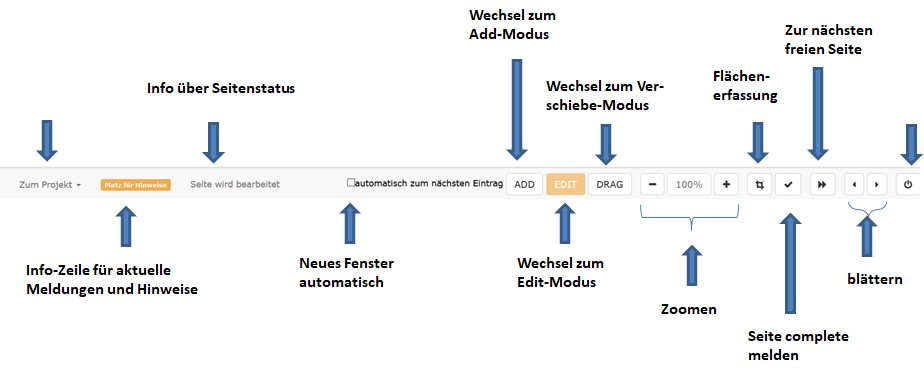
Wird der ADD-Modus gewählt, so ist der zugehörige Button dunkelblau hinterlegt. Hier funktioniert alles genau so, wie in den vorangegangenen Abschnitten beschrieben.
Um Datensätze zu vervollständigen, muss der EDIT-Modus gewählt werden. Dieser ist standardmäßig voreingestellt. Ist dieser aktiv, ist der EDIT-Button gelb unterlegt.
Was funktioniert bei gelben Balken anders als bei grünen?
- Das Bearbeitungsfenster öffnet sich durch einen Doppelklick auf den gelben Balken.
- Der Cursor steht nicht grundsätzlich auf dem ersten Feld, sondern auf dem ersten roten Feld mit Fragezeichen.
- Die Betätigung der TAB-Taste führt nicht zum nächsten Erfassungsfeld, sondern zum nächsten roten Fragezeichen.
- Erfassungsfelder, die kein rotes Fragezeichen enthalten, können nur mit der Maus angesteuert werden.
- Die Komfortfunktionen (Tabstop-Überspringen, Daten ins nächste Feld übernehmen) stehen nicht zur Verfügung.
- Die automatische Groß-/Kleinschreibung steht nicht zur Verfügung
- Die Erfassung über zusammengesetzte Felder steht nicht zur Verfügung.
Ist ein Eintrag vollständig bearbeitet, enthält also keine rot hinterlegten Fragezeichen mehr, wird der Eintrag nach dem Abspeichern in grün angezeigt.
Auch wenn Einträge auf dem Scan klar und deutlich lesbar sind, kann es vorkommen, dass sie nicht erkannt werden. Dann liegt die Schwierigkeit meist darin, die gelesene Information dem richtigen Datenfeld zuzuordnen. Oft sind dann auch die vorhergehenden oder nachfolgenden Informationen nicht sicher zuordenbar und werden mit einem Fragezeichen versehen, selbst wenn dort überhaupt keine Daten zu erfassen sind.
Das Entfernen der Fragezeichen erfolgt entweder durch Überschreiben oder durch die Backspace-Taste (Pfeil nach links, meist rechts oben auf der Tastatur). Auch die Leertaste ist zulässig. Bei Auswahlfeldern kann die Pos1-Taste (über der Backspace-Taste) oder die Cursortaste nach oben verwendet werden.
Es fehlen Einträge auf der Seite, was ist zu tun?
Diese können direkt auf dieser Seite im EDIT-Modus erfasst werden. Hier ist auf die buchstabengetreue Erfassung zu achten.
Fehlen mehrere Einträge oder möchte man auf die Komfort-Funktionen zurückgreifen, kann man in den ADD-Modus wechseln.
- Im ADD-Modus können keine gelben, sondern nur grüne Balken bearbeitet werden.
Die Einträge sind nicht gut positioniert, was kann ich tun? – Der DRAG-Modus
Meist funktioniert die Zuordnung von Text zu Scan gut, jedoch leider nicht immer. Bisweilen kommt es vor, das Einträge nicht an der richtigen Stelle positioniert sind, wie folgendes Beispiel zeigt.
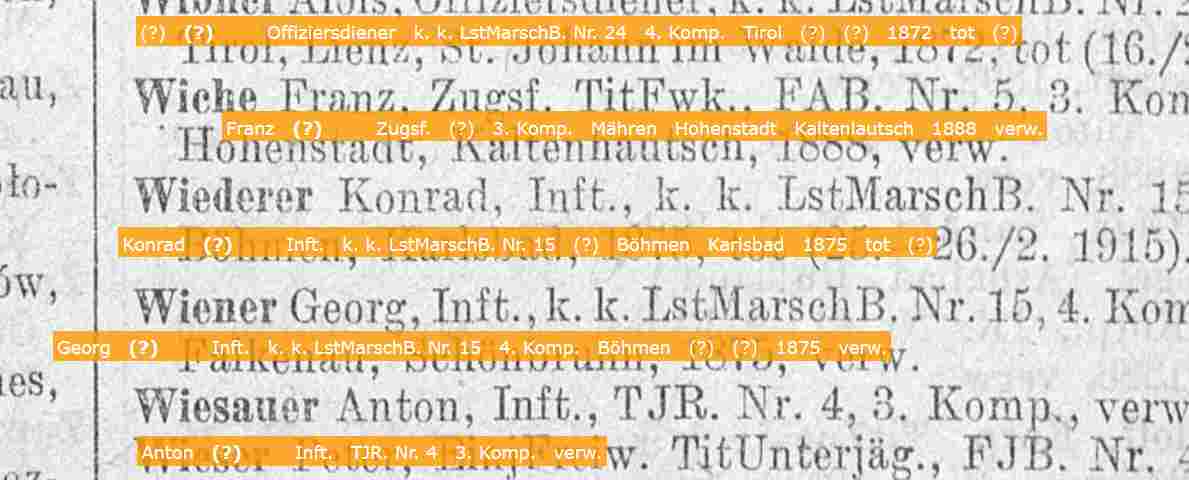
Ist dies der Fall, wurde mit dem DRAG-Modus eine einfache Möglichkeit geschaffen, die Einträge an die richtige Stelle zu verschieben. Ist der DRAG-Modus aktiv, so ist der zugehörige Button hellblau unterlegt, außerdem sind dann alle Balken mit einer gestrichelten gelben Linie umrandet.
Im DRAG-Modus kann man jeden Eintrag einfach mit per Ziehen-und-Verschieben (drag and drop) an die richtige Position verschieben. Sind alle Einträge an der richtigen Stelle, wechselt man zurück in den EDIT-Modus.
Alternativ kann man sich über die Doppelpfeil-Taste in der Navigationsleiste eine andere Seite zuweisen lassen.
Ich habe einen Erkennungsfehler in einem vorbelegten Feld gefunden, was kann ich tun?
In den automatisch erkannten Daten können sich Erkennungsfehler eingeschlichen haben. Diese sollten natürlich direkt richtiggestellt werden. Dazu muss man allerdings das betroffene Feld mit der Maus ansteuern. Alternativ könnte der Eintrag im Anschluss an die Erfassung durch einen Doppelklick als Fehler gemeldet werden.
Gibt es Tipps und Tricks, das Ergänzen rationell zu gestalten?
Neben der Möglichkeit, das Erfassungsfenster durch Doppelklick auf den gelben Balken zu öffnen wurde mit dem Auswahlfeld „automatisch zum nächsten Eintrag“ ein Automatismus geschaffen, über den sich nach dem Abspeichern eines Eintrags direkt das nächste Erfassungsfenster öffnet. Dadurch erspart man sich den Griff zur Maus. Damit die Einträge der linken Spalte nicht beim Erfassen der rechten Spalte stören, wird dabei rechts unten begonnen und somit von unten nach oben und von rechts nach links erfasst. Der zuletzt erfasste Eintrag (jetzt grüner Balken) bleibt dabei sichtbar und kann noch einmal auf Tippfehler überprüft werden. Diese Funktionalität wird durch einen Haken in dem entsprechenden Auswahlfeld (4) aktiviert.
Auch die „Auto-Vervollständigen“-Möglichkeit trägt zur Beschleunigung bei. Aufgrund der Tatsache, dass schon beim erstmaligen Öffnen der Seite viele Informationen bereits vorhanden sind, stehen die Chancen gut, dass der einzugebende Begriff bereits „im Angebot“ ist. So wird oft schon durch das Tippen weniger Buchstaben der gewünschte Betriff angeboten und kann (über die Cursor-Taste nach unten) ausgewählt werden.